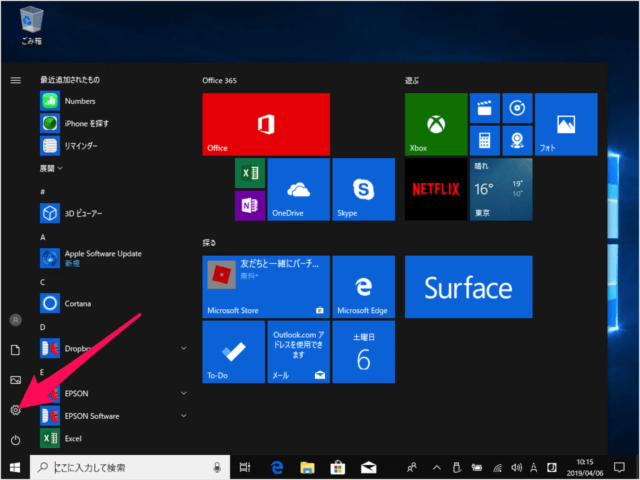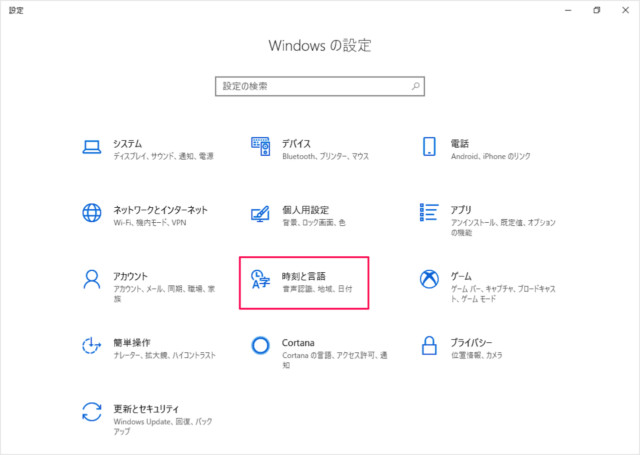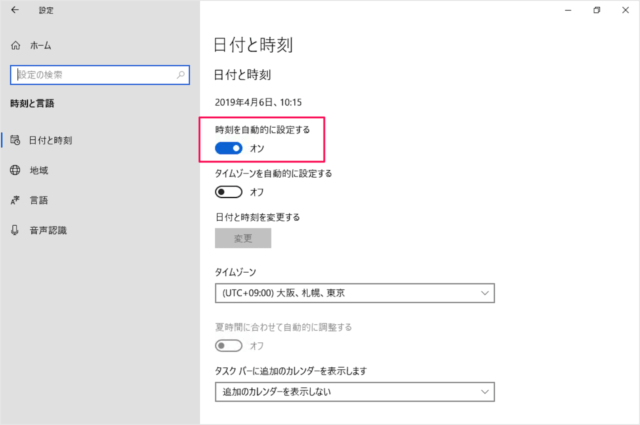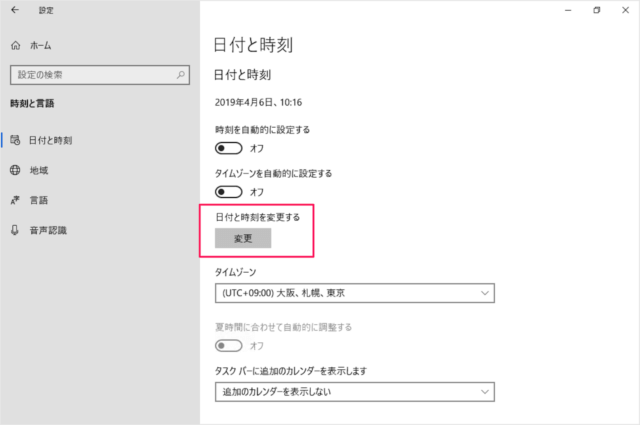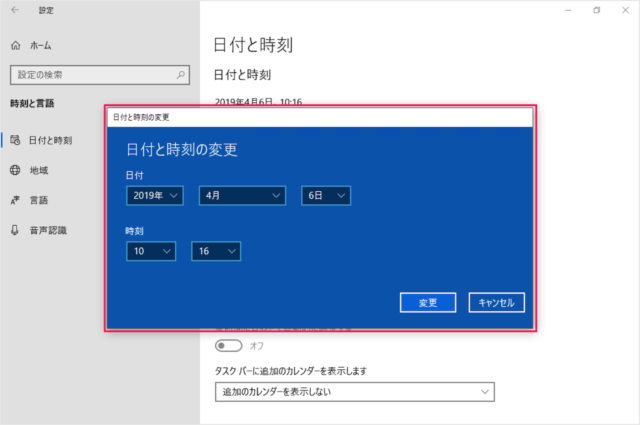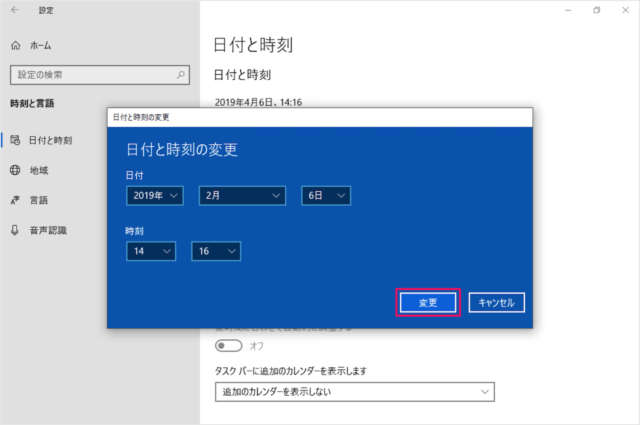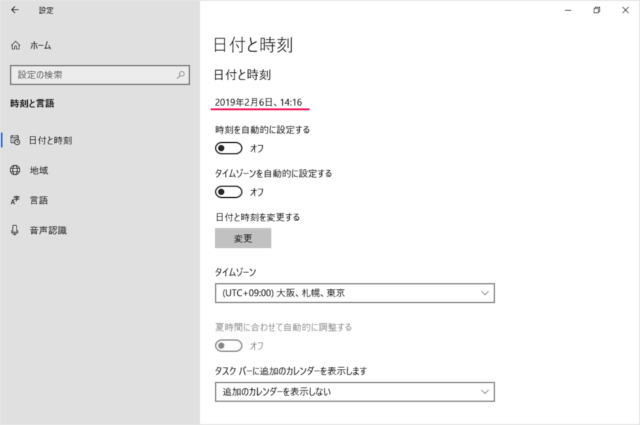目次
Windows10 の日付と時刻を手動で設定(変更)する方法を紹介します。
Windows の日付と時刻は自動で設定・調整されるようになっていますが!
何かしらの理由で、Windows の日付と時刻を手動で設定(変更)したい! といった場合もあると思います。ということで、ここでは手動で変更する方法をみていきます。
日付と時刻を手動で設定(変更)
それでは実際に設定してみましょう。
Windows の設定です。「時刻と言語」をクリックします。
「日付と時刻」の設定です。
デフォルトでは「オン」になっている「時刻を自動的に設定する」を「オフ」にしましょう。
すると、このように「日付と時刻の変更」ウィンドウが表示されるので
お好みに変更し